PPT設定密碼後如何修改?
- 王林轉載
- 2024-02-18 11:48:071038瀏覽
php小編新一教你PPT設定密碼後如何修改。在PPT文件中設定密碼是保護文件安全的有效方式,但有時可能會忘記密碼或需要修改密碼。別擔心,以下是簡單易懂的操作步驟:打開PPT文檔,輸入舊密碼,點擊“文件”選項,選擇“資訊”,再點擊“加密文檔”,輸入新密碼即可完成修改。記得儲存文件哦!這樣你就可以輕鬆修改PPT密碼了。
1.「開啟密碼」
若需更改PPT的開啟密碼,必須先輸入密碼以開啟PPT,然後依照設定密碼的步驟,點選【檔案】→【訊息】→【保護簡報】→【用密碼加密】。
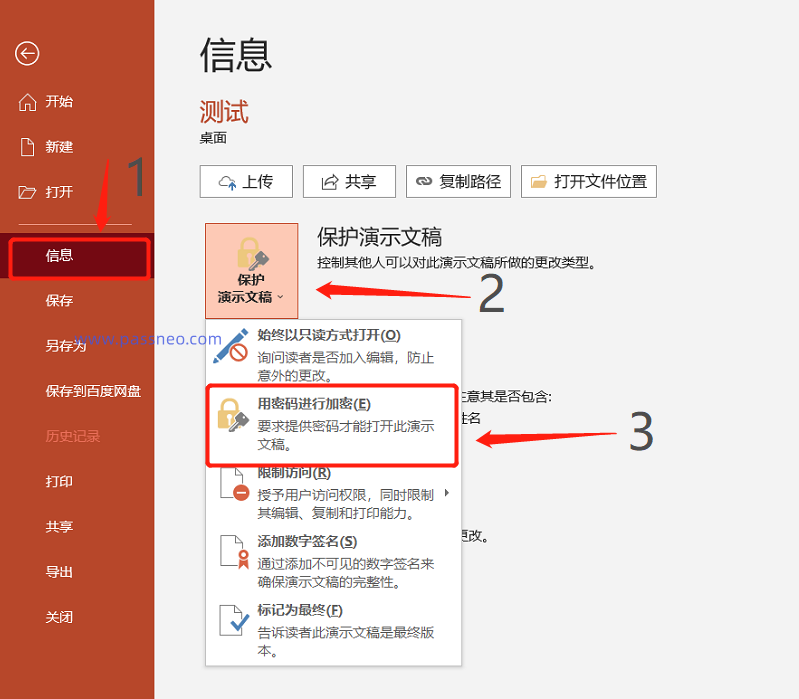
#彈出【加密文件】對話框後,可以看到密碼列裡已經存在原本設定的密碼,將密碼刪除後,輸入想要設定的新密碼,點選【確定】後再重複輸入一次,然後儲存文件,PPT的「開啟密碼」就修改成功了。
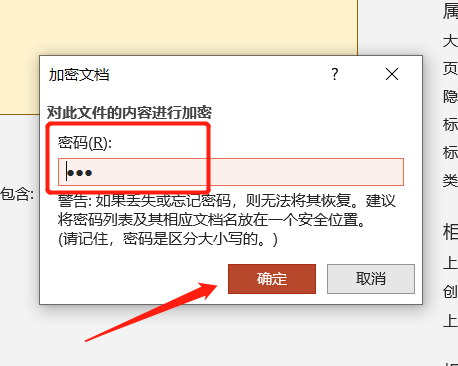
#2.「只讀方式密碼」
除了“打開密碼”,很多人還會給PPT設定以“只讀方式”打開的限制密碼,保護PPT不被隨意修改。
想要修改此密碼,需要在開啟PPT後,輸入原本設定的密碼,取得修改權限,否則以「唯讀方式」開啟PPT,就無法修改密碼了。
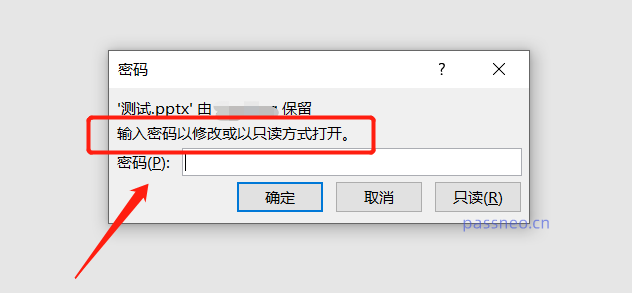
#透過密碼開啟PPT後,依照設定的操作流程,依序點選選單標籤【檔案】→【另存為】,然後點選【另存為】對話方塊中【工具】下清單的【一般選項】;
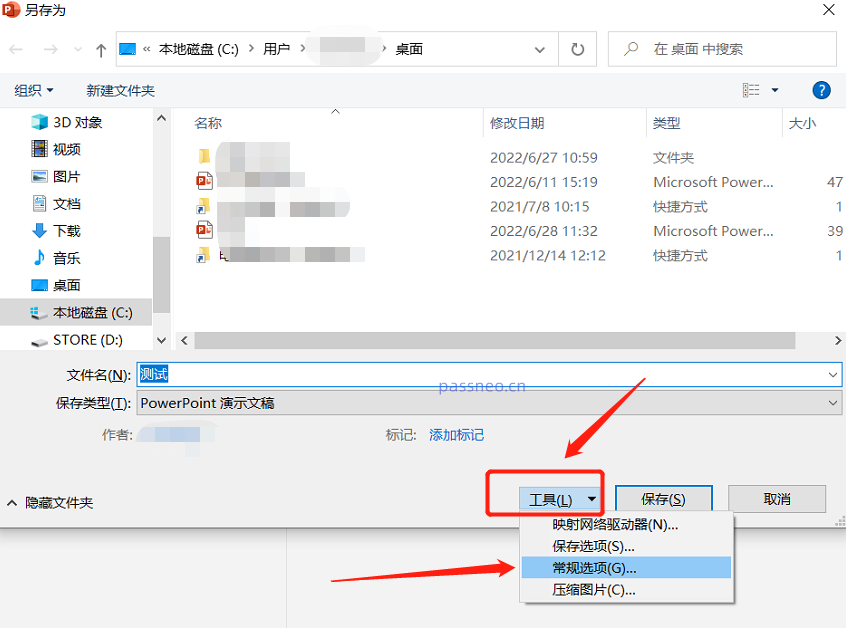
#彈出【常規選項】對話方塊後,可以看到【修改權限密碼】一欄已經存在原本設定的密碼,也是一樣,將密碼刪除後,輸入想要設定的新密碼,點選【確定】後再重複輸入一次,然後儲存文件,PPT的「只讀方式密碼」就修改了。
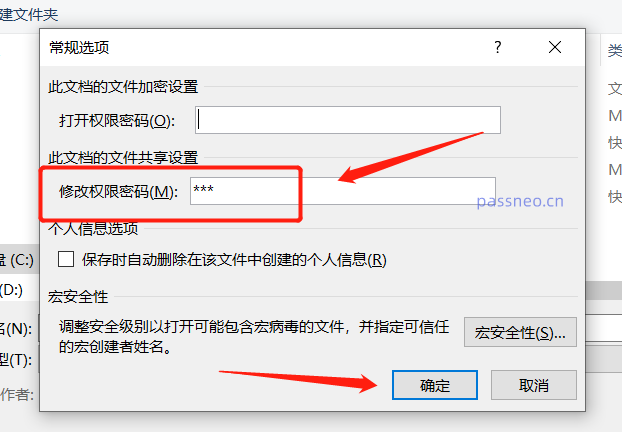
#從以上操作可以看出,不管是PPT的「開啟密碼」或「只讀方式密碼」 ,想要修改的話,都需要輸入原本設定的密碼,如果是忘記密碼,所以想要修改密碼的話,就無法操作了,PowerPoint軟體也沒有忘記密碼選項。
如果出現忘記PPT密碼的情況,也不必太擔心,使用其他的PPT工具也許可以解決問題。
以上是PPT設定密碼後如何修改?的詳細內容。更多資訊請關注PHP中文網其他相關文章!

